
会提醒你登录账户,但暂时不要登录,选`以后再说`。

上菜单栏选项中,帮助-注册,点击使用产品密钥,输入神秘代码`NYWVH-HT4XC-R2WYW-9Y3CM-X4V3Y`,点击应用,即可完成。
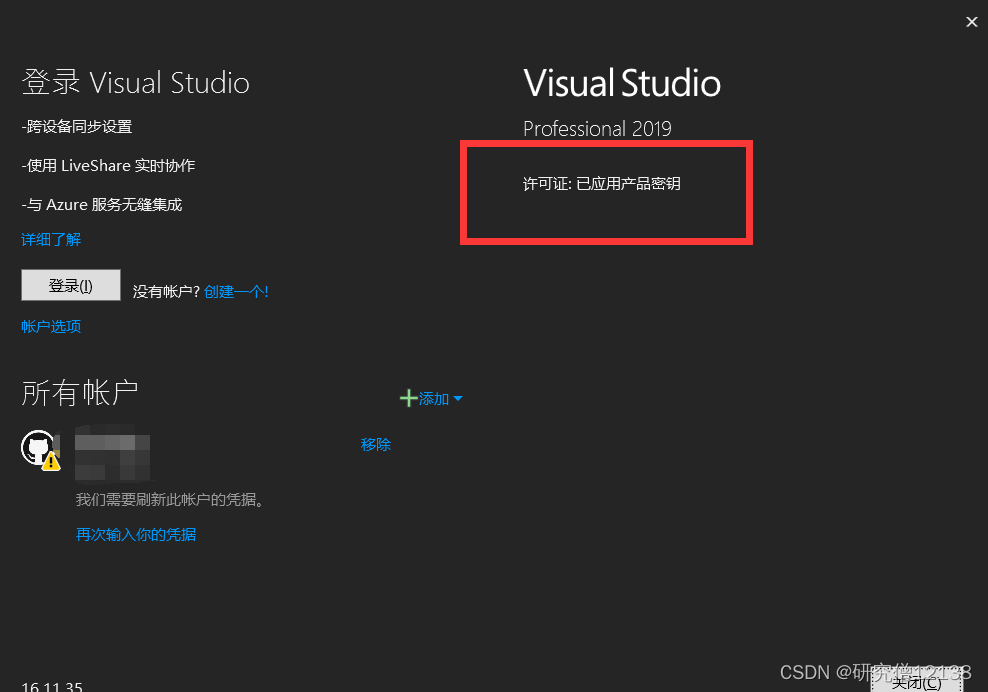
2 安装Python3
已安装Python
可以使用以下命令来查看Python的安装路径
- 打开命令提示符面板: windows键+R,输入“cmd”,打开命令行。
- 输入以下代码查看安装路径
import sys
sys.path

这里显示我已经安装python3.9。
未安装Python
进入官网Python官网,选Download,安装最新的吧。
我以python-3.12.3为例,重新安装Python。

在安装选项中,勾选Add python.exe to PATH,这将允许为所有用户安装 psutil 进行回归测试,并使 Python 可从命令行使用。.上面那个也勾下,以免安装出问题。然后点击Customize installation


等待安装完毕

3. 配置Visual Studio
找到Developer Command Prompt for VS 2019并以管理员身份运行

提前在你想安装LLVM的盘下创建空文件夹。但不要安装到包含空格的路径(例如c:\Documents and Settings\...),因为会失败。我这里以E:\llvm为例
输入命令
e:
cd /llvm
接着输入如下命令,注册 Microsoft 调试接口访问 (DIA) DLL。LLVM PDB 测试和LLDB 开发需要 DIA 库 。
regsvr32 "%VSINSTALLDIR%\DIA SDK\bin\msdia140.dll"
regsvr32 "%VSINSTALLDIR%\DIA SDK\bin\amd64\msdia140.dll"
键入每个命令一般都会弹出提示,点击确认即可。

4.安装LLVM
获取源码
退出Developer Command Prompt for VS 2019并进入cmd命令行
键入以下命令安装psutil:
pip install psutil

键入以下命令获取LLVM源码:
git clone https://github.com/llvm/llvm-project.git llvm
将LLVM切换到我们的目标版本
源码大小约为3GB。并且git方式下载的一般为最新的llvm版本。截止本文发出时,最新的版本已经到了LLVM 19。新版本有新特性,但并不代表一定好,而且新版本可能文档方面的资料少,这并不利于我们的开发工作。但我们可以使用git将其切换至指定版本。
进入lllvm-project目录,鼠标右键Open git bash here
键入
git tag
查看版本标签。例如我想切换的LLVM13的标签为llvmorg-13.0.1

键入命令,然后等待切换完毕
git checkout llvmorg-13.0.1

编译LLVM
编译LLVM需要使用到Cmake,而VS自带了cmake不需要我们安装。所以,我们要做的就是使用VS打开刚才切换完毕的llvm-project源码目录中的llvm子目录。

键入命令
cmake -B build -DLLVM\_ENABLE\_PROJECTS=clang -DLLVM\_TARGETS\_TO\_BUILD=X86 -Thost=x64
-B build: 这个选项告诉CMake在指定的目录中生成构建系统文件。在这里,build是构建目录的路径。如果该目录不存在,CMake会创建它。-DLLVM_ENABLE_PROJECTS=clang: 这个选项,告诉CMake要构建LLVM项目的哪些部分。在这里,只构建了Clang,即C/C++编译器。-LLVM_TARGETS_TO_BUILD=X86:告诉CMake要为哪些目标体系结构构建LLVM。在这里,只构建了X86体系结构的支持。-Thost=x64: 默认情况下,CMake 生成的 Visual Studio 项目文件使用 32 位工具集。如果在 64 位版本的 Windows 上进行开发并希望使用 64 位工具集,需要传递该标志。这要求 CMake 3.8.0 或更高版本。
键入命令后开始构建:

构建完生成了一些配置信息以及一个build目录。在该目录下找到LLVM.sln并双击~~(666)~~ 。
然后在解决方案中找到ALL_BUILD,进行构建.(其实就是安装LLVM)。

构建过程大概需要1-2小时。然后…准备好听电脑风扇狂转。

大家可以自己写个Pass,做一下…就会发现很烦…
结束!
最后
自我介绍一下,小编13年上海交大毕业,曾经在小公司待过,也去过华为、OPPO等大厂,18年进入阿里一直到现在。
深知大多数网络安全工程师,想要提升技能,往往是自己摸索成长,但自己不成体系的自学效果低效又漫长,而且极易碰到天花板技术停滞不前!
因此收集整理了一份《2024年网络安全全套学习资料》,初衷也很简单,就是希望能够帮助到想自学提升又不知道该从何学起的朋友。





既有适合小白学习的零基础资料,也有适合3年以上经验的小伙伴深入学习提升的进阶课程,基本涵盖了95%以上网络安全知识点!真正的体系化!
如果你觉得这些内容对你有帮助,需要这份全套学习资料的朋友可以戳我获取!!
由于文件比较大,这里只是将部分目录截图出来,每个节点里面都包含大厂面经、学习笔记、源码讲义、实战项目、讲解视频,并且会持续更新!
程,基本涵盖了95%以上网络安全知识点!真正的体系化!**
如果你觉得这些内容对你有帮助,需要这份全套学习资料的朋友可以戳我获取!!
由于文件比较大,这里只是将部分目录截图出来,每个节点里面都包含大厂面经、学习笔记、源码讲义、实战项目、讲解视频,并且会持续更新!
























 3万+
3万+

 被折叠的 条评论
为什么被折叠?
被折叠的 条评论
为什么被折叠?








